Ethernet type c adapter или usb
Обновлено: 06.07.2024
Разъемы стандарта USB-C (или USB Type-C) встречаются в ноутбуках, ПК, смартфонах и даже зарядных кейсах TWS-наушников. В свое время этот стандарт произвел настоящую революцию в мире интерфейсов. Что в нем особенного?
Очень компактный. Из-за высоты 3 мм он помещается в наушниках, смартфонах и ноутбуках. Можете представить себе обычный USB-A на корпусе смартфона?
Симметричный. Не надо мучиться с правильным ориентированием штекера: просто вставьте его в разъем — и точно всё получится.
Универсальный. Можно использовать для передачи не только информации, но и энергии. К примеру, многие ультрабуки заряжаются от адаптера USB-C (например, Huawei MateBook D 15
Казалось бы, вот оно, счастье — больше никакой путаницы и многообразия интерфейсов. Но на деле всё не так просто. Скажем, вы подключаете внешний диск кабелем USB-C, но скорость оказывается гораздо ниже заявленной. Или надеетесь зарядить ноутбук через тот же интерфейс, но почему-то не получается.
Всё потому, что не все разъемы и кабели USB-C одинаковы. Чтобы всё работало, как задумано, нужно внимательно читать спецификации кабелей и устройств перед покупкой. Вот о них мы и расскажем ниже.

Что скрывается в Type-C
Крохотный Type-C (или USB-C) получил 24 контакта — максимальное количество среди всех видов USB. Такая конструкция позволяет реализовать в одном стандарте множество интерфейсов. Но необязательно, что все они будут в конкретном изделии. Чем сложнее начинка — тем дороже кабель или устройство, а рынок просит и моделей подешевле. Какие в принципе интерфейсы могут быть в Type-C?
USB 2.0 — уже архаичный интерфейс, который используется для подключения периферийных устройств (например, мышек) и передачи данных на низкой скорости до 480 Мбит/с. Сила тока для питания внешних устройств тоже скромная — до 500 мА.
USB 3.0 — более прогрессивный стандарт, подразумевающий скорость до 5 Гбит/с и силу тока до 900 мА.
USB 3.1 — предлагается в двух версиях: Gen 1 со скоростью передачи данных до 5 Гбит/с и Gen 2, развивающий ее до 10 Гбит/с.
USB 3.2 — стандарт, который появился в 2017 году и окончательно всех запутал. Организация USB-IF, отвечающая за спецификации USB, предложила новые названия.
Например, теперь правильно называть USB 3.2 Gen 1, USB 3.1 Gen 2 превратился в USB 3.2 Gen 2, а самый современный USB 3.2 официально считается USB 3.2 Gen 2*2. Он разгоняется до 20 Гбит/с.
Type-C работает и в альтернативных режимах, передающих данные по следующим протоколам:
- DisplayPort. В версии DisplayPort 1.4 стандарт поддерживает разрешение 8К при 60 Гц.
- HDMI. Поддерживаются версии до 1.4b или максимум 4К-разрешение при 30 Гц.
- Mobile High-Definition Link (MHL). Изначально создан для подключения мобильных устройств к мониторам. MHL 3.0 поддерживает разрешение до 4К.
- Thunderbolt. Высокоскоростной режим для передачи данных на скоростях до 40 Гбит/с.
А еще Type-C заряжает устройства при мощности до 100 Вт по протоколу Power Delivery. Этого хватает, чтобы быстро заряжать ультрабуки или питать мощные ноутбуки с дискретной графикой. Но чтобы обеспечить те самые 100 Вт, порт Type-C, кабель и адаптер питания должны поддерживать протокол Power Delivery мощностью 100 Вт.
Как выбрать кабель Type-C
Режимы, протоколы — это всё, конечно, хорошо. Но на что в итоге обращать внимание при выборе кабеля Type-C? Ведь их стоимость может отличаться в несколько раз.
Если вам нужно подключить наушники, Bluetooth-адаптер или другую простую периферию к порту Type-C, ищите переходник. Это тот же кабель, но уменьшенной длины и с разными разъемами на концах. Например, есть переходники с USB-С на аудиоджек 3,5 мм
Переходник может быть вообще без кабеля — оба разъема совмещены в корпусе. Такие варианты занимают меньше места, но при подключении проводных устройств создают механическую нагрузку на основной разъем и разбалтывают его.
Существуют не просто переходники, а хабы (или разветвители). Через них в один порт Type-C подключаются несколько устройств. Это актуально для владельцев ультрабуков, в которых иногда встречается всего один порт Type-C. Например, хаб Hama
поддерживает до 4 устройств по USB-А.
Если вы покупаете кабель для зарядки, посмотрите на рекомендации производителя или маркировку. Например, Apple наносит на оболочку каждого кабеля серийный номер
. Если он начинается с символов C4M или FL4, то перед нами кабель на 61 Вт. А если первыми символами идут DLC, CTC, FTL, G0J, то кабель обеспечит все 100 Вт.

Еще можно обратить внимание на максимальную силу тока. Она не должна быть меньше, чем у адаптера, которым вы собираетесь заряжать гаджет. Например, у Samsung EP-DA705BBRGRU
это 3А — значит, он подойдет для адаптеров на 3А и 5В. В результате получим мощность зарядки 15 Вт (произведение силы тока на напряжение).
При подключении внешнего монитора выбор зависит от разрешения. Для Full HD подойдет любой переходник или хаб с интерфейсами HDMI или VGA.
А вот для разрешения 4K и выше ищите кабель, переходник или хаб с поддержкой нужного разрешения и частоты. Например, кабель с поддержкой 4K 30 Гц будет выводить 4K-изображение с частотой кадров максимум 30 кадр/с. Все анимации на экране будут менее плавными, чем с кабелем на 4K 60 Гц.
Если вам нужен кабель для передачи данных, то отталкивайтесь от используемого стандарта. При подключении периферии с USB 2.0 или USB 3.0 — флешки, внешние накопители, мышки, клавиатуры — выбирайте переходники, хабы и кабели с поддержкой USB 2.0 или USB 3.0. А если вы собираетесь подключить внешнюю видеокарту или хотите максимум скорости от внешнего SSD-накопителя, то вам снова нужен Thunderbolt 3 с его молниеносными 40 Гбит/с.
Что касается кабелей с поддержкой Thunderbolt 3, стоит учитывать два типа проводов: пассивные и активные. Пассивные кабели выдают 40 Гбит/с только при длине менее 45 см. При более высокой длине скорость падает до 20 Гбит/с. Чтобы решить эту проблему, активные кабели оборудованы небольшими электронными схемами на одном или обоих концах провода. Эти схемы сохраняют все 40 Гбит/с на расстоянии до 2 метров. При большей длине скорость снова падает до 20 Гбит/с.
Первая статья, касающаяся в том числе и адаптеров USB—Ethernet, была опубликована на нашем сайте еще в 2000 году. Таким образом, назвать этот класс устройств новым и неизвестным никак не получается — фактически они появились сразу, как только интерфейс USB из забавной диковинки начал превращаться во что-то полезное, а позднее эволюционировали вместе с USB и Ethernet. Первые модели были рассчитаны на USB 1.1 с его максимальной пропускной способностью в 12 Мбит/с, так что требовать от них чего-либо выходящего за рамки сети-«десятки» смысла не имело. Впрочем, следующее поколение устройств уже получило поддержку Fast Ethernet, но это требовалось лишь для совместимости с прочим кабельным хозяйством — чтоб «не завалить» на 10 Мбит/с все устройства, подключенные к какому-нибудь простенькому хабу. Внедрение же спецификаций USB 2.0 с пропускной способностью до 480 Мбит/с позволило полноценно задействовать «сотку» и начать прощупывать Gigabit Ethernet (пусть и не на полной скорости, но все равно это было существенно быстрее, чем позволял предыдущий стандарт), а переход на USB 3.0 полностью закрыл вопрос с самой быстрой из массовых версий проводной сети. При наличии спроса можно будет повышать скорость и далее — просто пока это не слишком нужно.
Да и сами по себе подобные адаптеры никогда не были предметом массового спроса — настолько, что многие пользователи компьютеров об их существовании просто не знают (собственно, это одна из основных причин, по которой мы решили посмотреть на современное состояние дел в этом сегменте). Сначала поддержка сетей вообще считалась опциональной, но для самых массовых на тот момент компьютеров (то есть настольных) легко решалась при помощи плат расширения (чаще всего — чуть более быстрых, чем встроенные решения, да и лучше совместимых с операционными системами тех лет). Позднее проводная сеть стала обязательной — но точно так же обязательной стала и ее изначальная поддержка любым компьютером (неважно, настольным или мобильным), то есть наличие в нем соответствующего адаптера. На текущий момент некоторые виды компьютерной техники снова начали обходиться без поддержки проводных сетей — но в основном потому, что их пользователей более чем удовлетворяют колоссально развившиеся с тех пор беспроводные сети. Более того, и владельцы компьютеров «классических» форм-факторов даже при наличии встроенного адаптера проводного Ethernet зачастую им не пользуются никогда или почти никогда. Если же говорить об устройствах «нового образца», типа ультрабуков или планшетов, изначально рассчитанных на отсутствие привязки к конкретному месту использования, то там это тем более выполняется.
Теория
С другой стороны, иногда все-таки требуется обеспечить поддержку проводных сетей там, где ее изначально не предусмотрено. Самый простой сценарий — если предусмотрен один сетевой интерфейс, но понадобилось два, а слотов расширения в системе нет (либо они недоступны) — например, когда речь идет о мини-ПК типа Intel NUC и его аналогов. Второй случай — если регулярно возникает необходимость обмениваться большими объемами информации с, например, ультрабуками: даже лучшие версии беспроводных стандартов все еще медленнее, к тому же для их реализации может потребоваться модернизация всей инфраструктуры (тогда как Gigabit Ethernet в домашний сегмент начал продвигаться еще во времена господства в лучшем случае 802.11n с пропускной способностью 150/300 Мбит/с). Возможно также, что использование провода требуется из соображений безопасности, а не скорости. Либо просто в нужном месте нет Wi-Fi, но с незапамятных времен водится сетевая розетка. Либо вообще речь идет о прямом подключении к какому-либо оборудованию, что часто встречается в практике инженера-эксплуатационщика — а носиться по объектам с маленьким планшетом куда удобнее, чем с большим ноутбуком (в маленьких же ноутбуках сейчас встроенная поддержка Ethernet зачастую тоже отсутствует).

По всем этим причинам адаптеры USB—Ethernet не только не вымерли, но и модернизировались, стали даже более универсальными и удобными. В частности, таков наш сегодняшний герой производства компании Deppa (стоимостью от 2 до 3 тысяч рублей на момент подготовки статьи). Подобные продукты есть у многих производителей, причем иногда они стоят существенно дешевле. Но для общего качественного анализа состояния дел он нам вполне подойдет, благо использует популярную элементную базу — в виде контроллера Realtek RTL8153. Появился этот чип в июле 2013 года, однако улучшать его пока необходимости просто нет: сети с большей пропускной способностью на массовое распространение все еще не претендуют. Собственно, по состоянию на конец 2016 года даже в сегменте HPC-кластеров 60% строящихся систем для связи узлов продолжали использовать именно Gigabit Ethernet (чего уж говорить о сетях масштаба «обычных» предприятий), а ведь 1000Base-T (то есть 1 Гбит/с по витой паре пятой категории) в виде спецификаций «устаканился» еще в конце прошлого века.
USB 3.0 (или, как его рекомендовано называть сейчас, «USB 3.1 Gen1») тоже устоялся давно, для полной реализации скоростных возможностей гигабитной сети подходит, имеется в подавляющем большинстве компьютеров и не только компьютеров. Стоит также отметить, что компания Realtek в свое время предусмотрела возможность питания RTL8153 не только от 5 В (стандартное значение для USB), но и от 3,3 В, причем без необходимости в дополнительных схемах — последнее может пригодиться, например, для разработки Ethernet-адаптера под iPhone/iPad :) Впрочем, подавляющее большинство сетевых адаптеров на этом чипе рассчитаны на подключение к USB-порту и все еще на «обычный» разъем А-типа. Адаптер же Deppa нам приглянулся как раз тем, что уже использует разъем Type-C, что облегчает его подключение не только лишь к стационарным компьютерам.

На мобильное использование прямо намекает и дизайн устройства: основная часть размерами с зажигалку (63×23×14 мм) соединяется с USB-разъемом кабелем длиной всего 12 см, а весит вся эта конструкция всего 23 грамма. Для стационарного использования этот адаптер, конечно, тоже подойдет, но в первую очередь производитель упирает на совместимость с MacBook и другими ноутбуками. А только ли с ними?
Практика
Мы решили поэкспериментировать. Для разминки мы взяли NUC 7i5BNH, благо начиная с «седьмого поколения» этих мини-ПК порт USB Type-C есть в каждой модели. Windows 10 снабжена встроенной поддержкой USB-устройств, работающих по протоколу CDC-ECM (Ethernet Control Model), так что отдельная установка какого-либо драйвера не требуется — первое время возни с USB-адаптерами было куда больше (что им популярности не добавляло). То же самое касается и Windows 8.1, а вот для более старых версий Windows драйвер придется устанавливать. Впрочем, Realtek до сих пор поддерживает даже Windows XP.
Но главное, что нас интересовало — сравнение скорости работы со встроенным сетевым адаптером Intel i219V. Выяснилось, что разница есть. Так, например, согласно результатам iperf3, i219V обменивался данными с другим компьютером (точнее, с его сетевым адаптером Qualcomm Atheros Killer E2200) на скорости ≈920 Мбит/с, а RTL8153 обеспечил лишь ≈840 Мбит/с. Загрузка большого файла с NAS продемонстрировала те же 10% разницы. Много это или мало? Мы склоняемся ко второму варианту, поскольку даже 802.11ac на одном потоке выдает примерно вдвое меньше. Соответственно, если вам нужен второй гигабитный адаптер для компактной системы — подобное решение подойдет. Если у вас сгорел «родной» порт Ethernet — тоже.
Но, естественно, наиболее интересно оно тогда, когда и одного-то проводного интерфейса нет — а хочется :) Например, в случае попавшегося под руку MacBook Pro 13″ образца двухлетней давности. Как и следовало ожидать, OS X тоже «подхватила» адаптер практически «на лету», а результаты проверки пропускной способности оказались практически идентичными тем, что мы получили на NUC. Поскольку эти компьютеры имеют сопоставимую производительность, удивляться такому итогу не приходится.
Поэтому мы решили усложнить задачу и взяли бюджетный планшет Chuwi Hi10 Plus — типичное для компаний из материкового Китая «двухсотбаксовое изделие» на базе Atom X5-Z8350. В данном случае у нас получилось лишь порядка 600 Мбит/с, что, впрочем, во-первых, все равно намного быстрее, чем встроенный Wi-Fi 802.11n, а во-вторых, иногда важнее сам факт совместимости. В конце концов, высокая скорость передачи тех же файлов этому планшету не требуется: записывать он их «умеет» не быстрее 20 МБ/с — что во встроенную eMMC-память, что на карту microSD. Но, например, Hi8 Pro того же производителя является одним из самых компактных (дисплей с диагональю 8″, размеры 211×123×9,3 мм, масса 350 г) и дешевых (порядка $100) «Windows-ПК», причем построен на той же платформе и тоже снабжен USB Type-C — а значит, при помощи подобного адаптера его можно подключать к оборудованию, поддерживающему Ethernet, не хуже полноразмерного ноутбука и используя то же самое ПО. Естественно, это не слишком удобно, но все-таки возможно, и при необходимости таким способом можно воспользоваться.
Поэтому глобальным массовым тестированием мы заниматься не стали. Просто отметим, что опробованы были два устройства: планшет Asus ZenPad 3S 10 (Z500KL), работающий под управлением Android 7.0, и смартфон Huawei P20 Pro с установленной EMUI 8.1 (Android 8.1). С обоими адаптер работать не отказался. Правда, сразу обнаружились определенные ограничения: очень похоже, что сервисы Google привязываются к MAC-адресам устройства, так что при проводном подключении не удается, например, зайти в Google Play. Но браузер и разные сетевые утилиты работают — как минимум, не хуже, чем по Wi-Fi. В случае планшета Asus — и не лучше: «сердцем» данной модели является Qualcomm Snapdragon 650, что сразу ограничивает поддержку спецификациями USB 2.0, да и те работают не в полную силу — на загрузке файла у нас получилось лишь ≈25 МБ/с. А вот Huawei P20 Pro выдал вдвое больше — это тоже далеко от теоретического максимума, но явно демонстрирует наличие поддержки USB 3.0.

Эпикриз
На этом мы решили поставить точку. Главное, что удалось определить: адаптеры USB—Ethernet действительно способны работать не только там, где должны, но и там, где проводное подключение устройства изначально не планировалось «by design». Впрочем, последнее, как нам кажется, лучше рассматривать просто в качестве забавного технологического казуса — навскидку в голову не приходит ни одного типового сценария, в котором подключение Android-устройства к проводной сети было бы жизненно необходимым. Другое дело — компактные компьютеры с изначально «настольными» операционными системами (Windows, macOS или Linux). В каких-то случаях ими приходится заменять настольный же компьютер, и, как видим, возможностей современной реализации шины USB вполне достаточно для того, чтобы не слишком страдать об утерянных в погоне за портативностью возможностях расширения типового десктопа. Во всяком случае, один или несколько гигабитных сетевых адаптеров к ним подключить точно можно, и работать они будут сопоставимо с вариантом, использующим «внутренние» шины. Так что если по какой-то причине вам это сделать нужно — решение есть. Но на массовость оно безусловно не претендует, поскольку давно уже нужно не всем пользователям.
Для устройства нового подключения к сети – локальной или Интернет – используются специальные устройства – сетевые адаптеры. На рынке их существует великое множества и различаются они таким же множеством параметром. Сегодняшний рейтинг-обзор редакция Expertology решила посвятить узкой теме – адаптерам, являющимся по факту своеобразными переходниками с обычного проводного Ethernet на USB.
Как выбрать сетевой адаптер
Для начала вкратце разберемся, как стоит выбирать Ethernet-USB сетевой адаптер, ведь их все-таки тоже существует довольно много.
Тип разъема
Самый очевидный параметр, в котором трудно ошибиться, но все-таки уточним кое-какие детали. На входе у такого адаптера всегда будет стандартный сетевой разъём RJ-45, который хорошо узнаваем, да и вариантов других в рамках нашей темы нет. С другой стороны адаптера будут уже варианты. Стандарт USB имеет несколько поколений и форм факторов. И если USB 2.0 и 3.0 совместимы хотя бы по форме, то USB 2.0 или 3.0 в USB-C просто не войдет никак. В то же время в вашем компьютере, скорее всего, несколько или даже много USB-интерфейсов разных стандартов. Поэтому заранее определитесь, в какой именно будет удобнее всего и целесообразнее (скорость порта) пристроить адаптер.
Скорость
Уже менее очевидный, но не менее важный параметр. Перед покупкой вам нужно точно узнать пропускную скорость адаптера и ориентироваться на это. Дело в том, что если вы счастливый обладатель гигабитного интернета, то купив адаптер с поддержкой максимум 100Мбит, именно это скорость вы и получите. И не забывайте, что пропускная способность порта USB 2.0 составляет 480 Мбит/с, поэтому подключив даже гигабитный адаптер к такому порту, вы, опять же, получите именно эту скорость, и то в максимуме.
Форм-фактор и физика
Здесь основные факторы такие: форма «флэшки» или наличие кабеля, длина кабеля, жесткость кабеля, его качество, наличие световых индикаторов и их яркость, дизайн. Всё это может показаться мелочами, но число пользователей, которые из-за таких вот мелочей вынуждены были менять адаптер, очень значительное.
Адаптер в форме «флэшки» (в простонародье именуемый часто «свистком») вы, скорее всего, не найдёте. Это не касается адаптеров других типов – 3G, Wi-Fi и других. Там как раз форма флэшки – чуть ли не правило, но о них мы поговорим в другой раз. Так вот, на всякий случай, адаптер такой формы приемлем для стационарных компьютеров, и то если он воткнут в гнездо на задней стенке. В ноутбуках такая форма крайне нежелательна, так как при переноске или любом другом взаимодействии с лэптопом «свисток» проще простого зацепить и банально сломать, повредив при этом сам порт.
Не стоит недооценивать роль кабеля и его качество. Жесткий кабель – на любителя, так как блок адаптера не будет свисать, иногда это удобно. С другой стороны, он должен быть качественным, иначе довольно быстро сломается изоляция и ещё через некоторое время уже оборвутся провода. Определить всё это в точке продаж невозможно, поэтому перед покупкой обязательно поищите в интернете отзывы.
Наконец, световые индикаторы. Здесь всё на любителя. Кому-то они необходимы, чтобы видеть статус и динамику, да и вообще «красиво» (без шуток). Но иногда светодиоды бывают слишком яркими и при работе пользователя ночью реально мешают спать другим членам семьи. Казалось бы, можно в таком случае заклеить диоды изолентой, но это уже «не комильфо» и случаи замены устройства именно по этой причине далеко не единичны.
Компания-производитель
Здесь все довольно просто. Не стоит покупать «ноунеймы», которые только появились на рынке, даже если интернет ломится от положительных отзывов – их достоверность сомнительна хотя бы по причине слишком короткого времени пользования. С другой стороны, нередко даже адаптеры именитых брендов иногда оказываются никудышними. Здесь стоит изучить отзывы, и это не противоречие, так как известные торговые марки не занимаются такими мелочными чёрными методами маркетинга.
И теперь переходим непосредственно к рейтингу и опишем четыре модели, которые специалисты Expertology посчитали лучшими по основным параметрам, включая соотношение цены и качества.
Рейтинг лучших сетевых адаптеров
DELL USB-C to Ethernet adapter (470-ABND)

Первым делом рассмотрим самый дорогой в нашем обзоре адаптер производства американской компании DELL. Цена обусловлена во многом повышенной надежностью устройства, что отмечают сами пользователи. Адаптер служит долго, не сбоит, не зависает, выдает «честные» скорости в сетевых подключениях.
Устройство предназначено для создания нового или дополнительного Ethernet-порта с разъемом RJ-45 в тех устройствах, которые такого порта не содержат (несправен, уже занят), но имеют свободный интерфейс USB 3.1 Type-C. Адаптер обеспечивает надежное и стабильное подключение на скоростях 10, 100 или 1000 Мбит/с.
Примечательная особенность адаптера – его поддержка технологии PXE (специальное ПО для загрузки компьютера по сети без использования внутренних накопителей данных).
PXE — среда для загрузки компьютера с помощью сетевой карты без использования локальных носителей данных.
Выполнен сетевой адаптер в миниатюрном корпусе черного цвета, между корпусом функционального модуля и штекером USB 3.1 Type-C идет плоский шлейф передачи данных. Вся поверхность всех частей устройства имеет приятную на ощупь поверхность soft-touch.
День добрый, Geektimes! Все уже слышали про USB Type-C? Тот самый, который двухсторонний, быстрый-модный-молодёжный, заряжает новый макбук, делает волосы гладкими и шелковистыми и обещает стать новым стандартом подключения на следующие лет десять?

Так вот, во-первых, это тип разъёма, а не новый стандарт. Стандарт называется USB 3.1. Во-вторых, говорить нужно именно о новом стандарте USB, а Type-C лишь приятный бонус. Чтобы понять, в чём разница, что скрывается за USB 3.1, а что — за Type C, как заряжать от USB-кабеля целый ноутбук и что ещё можно сделать с новыми USB Type-C:
Коротко о главном
USB как стандарт появился почти двадцать лет назад. Первые спецификации на USB 1.0 появились в 1994 году и решали три ключевых проблемы: унификацию разъёма, по которому подключалось расширяющее функции ПК оборудования, простоту для пользователя, высокую скорость передачи данных на устройство и с него.
Не смотря на определённые преимущества USB-подключения перед PS/2, COM и LPT-портами, популярность пришла к нему не сразу. Взрывной рост USB испытал в начале двухтысячных: сначала к нему подключались камеры, сканеры и принтеры, затем флеш-накопители.
В 2001 году появились первые коммерческие реализации того USB, который нам привычен и понятен: версии 2.0. Им мы пользуемся вот уже 14-й год и устроен он сравнительно просто.
USB 2.0
Любой кабель USB версии 2.0 и ниже имеет внутри 4 медных проводника. По двум из них передаётся питание, по двум другим — данные. Кабели USB (по стандарту) строго ориентированы: один из концов должен подключаться к хосту (то есть системе, которая будет управлять соединением) и называется он Type-A, другой — к устройству, он называется Type-B. Разумеется, иногда в устройствах (таких, как флешки) кабеля нет вообще, разъём типа «к хосту» располагается прямо на плате.
На стороне хоста существует специальный чип: контроллер USB (в настольных компьютерах он может быть как частью системной логики, так и вынесен в качестве внешней микросхемы). Именно он инициализирует работу шины, определяет скорость подключения, порядок и расписание движения пакетов данных, но это всё детали. Нас больше всего интересуют разъёмы и коннекторы классического USB-формата.
Самый популярный разъём, которым все пользовались — USB Type-A классического размера: он расположен на флешках, USB-модемах, на концах проводов мышей и клавиатур. Чуть реже встречаются полноразмерные USB Type-B: обычно таким кабелем подключаются принтеры и сканеры. Мини-версия USB Type-B до сих пор часто используется в кардридерах, цифровых камерах, USB-хабах. Микро-версия Type-B стараниями европейских стандартизаторов стала де-факто самым популярным разъёмом в мире: все актуальные мобильники, смартфоны и планшеты (кроме продукции одной фруктовой компании) выпускаются именно с разъёмом USB Type-B Micro.
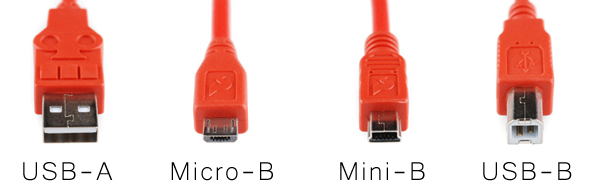
Ну а USB Type-A микро и миниформата наверное никто толком и не видел. Лично я навскидку не назову ни одного устройства с такими разъёмами. Даже фотографии пришлось из википедии доставать:


Все эти разъёмы объединяет одна простая вещь: внутри находится четыре контактных площадки, которые обеспечивают подключаемое устройство и питанием, и связью:
| Номер контакта | 4 | 3 | 2 | 1 |
| Обозначение | GND | D+ | D- | VBUS |
| Цвет провода | Чёрный | Зелёный | Белый | Красный |
С USB 2.0 всё более-менее понятно. Проблема стандарта заключалась в том, что двух проводников для передачи данных мало, да и разработанные в середине первого десятилетия спецификации не предусматривали передачу больших токов по цепям питания. Сильнее всего от подобных ограничений страдали внешние жёсткие диски.
USB 3.0
Для улучшения характеристик стандарта была разработана новая спецификация USB 3.0, которая содержала следующие ключевые отличия:
Кроме того, появилось ещё 4 разъёма, электрически и механически совместимые с USB Type-A версии 2.0. Они позволяли как подключать USB 2.0-устройства к 3.0-хостам, так и 3.0-устройства к 2.0-хостам или по 2.0-кабелю, но с ограничением по питанию и скорости передачи данных.
USB 3.1
С осени 2013 года приняты спецификации на обновлённый стандарт USB 3.1, который и принёс нам разъём Type-C, передачу до 100 Вт питания и удвоение скорости передачи данных по сравнению с USB 3.0. Однако стоит отметить, что все три новшества — это лишь части одного нового стандарта, которые могут быть как применены все вместе (и тогда девайс или кабель получит сертификацию USB 3.1), либо по отдельности. Например, технически внутри Type-C кабеля можно организовать хоть USB 2.0 на четырёх проводах и двух парах контактов. К слову, такой «финт» провернула компания Nokia: её планшет Nokia N1 имеет разъём USB Type-C, но внутри используется обычный USB 2.0: со всеми ограничениями по питанию и скорости передачи данных.
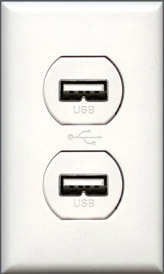
USB 3.1, Type-C и питание
За возможности по передаче действительно серьёзных мощностей отвечает новый стандарт USB PD (Power Delivery). Согласно спецификациям, для сертификации USB PD устройство и кабель должны обеспечивать передачу тока с мощностью до 100 Ватт, причём в обе стороны (как к хосту, так и от него). При этом передача электроэнергии не должна мешать передаче данных.
Пока существует только два ноутбука, полностью поддерживающие USB Power Delivery: новый макбук и Chromebook Pixel.
Ну а потом, кто знает, может, будем дома вот такие розетки ставить?
USB Type-C и обратная совместимость
USB как стандарт силён своей обратной совместимостью. Найдите древнюю флешку на 16 мегабайт, поддерживающую только USB 1.1, вставьте её в порт 3.0 и работайте. Подключите современный HDD в разъём USB 2.0, и если ему хватит питания — всё заведётся, просто скорость будет ограничена. А если не хватит — существуют специальные переходники: они используют цепи питания ещё одного порта USB. Скорость не увеличится, но HDD будет работать.
Та же история и с USB 3.1 и разъёмом Type-C, с одной лишь поправкой: новый разъём геометрически никак не совместим со старыми. Впрочем, производители активно начали производство как проводов Type-A <=> Type-C, так и всевозможных переходников, адаптеров и разветвителей.
USB Type-C и туннелирование
Скорость передачи данных стандарта USB 3.1 позволяет не только подключать накопители и периферию, заряжать ноутбук от сети через Type-C-кабель, но и подключить, скажем… монитор. Одним проводом. И USB hub с несколькими 2.0-портами внутри монитора. 100 Вт питания, скорость, сравнимая с DisplayPort и HDMI, универсальный разъём и всего один проводок от ноутбука к монитору, блок питания которого и дисплей обеспечит электричеством, и ноутбук зарядит. Разве это не прекрасно?
Что сейчас есть на USB Type-C
Так как технология молодая, на USB 3.1 девайсов совсем немного. Устройств же с кабелем / разъёмом USB Type-C немногим больше, но всё равно недостаточно, чтобы Type-C стал таким же распространённым и естественным, как Micro-B, который есть у любого пользователя смартфона.
На персональных компьютерах Type-C ждать можно уже в 2016, но некоторые производители взяли и обновили линейку имеющихся материнских плат. Например, USB Type-C с полной поддержкой USB 3.1 есть на материнской плате MSI Z97A Gaming 6.

Не отстаёт и компания ASUS: материнские платы ASUS X99-A и ASUS Z97-A поддерживают USB 3.1, но, к сожалению, лишены разъёмов Type-C. Кроме того, анонсированы специальные платы расширения для тех, кому не хочется ни обновлять материнскую плату, ни отказываться от пары USB 3.1-портов.
Компания SanDisk не так давно представила 32 Гб флеш-накопитель с двумя разъёмами: классическим USB Type-A и USB Type-C:
Разумеется, не стоит забывать про недавний MacBook с пассивным охлаждением и всего одним разъёмом USB Type-C. Про его производительность и прочие прелести поговорим как-нибудь отдельно, а вот про разъём — сегодня. Apple отказалась как от своей «волшебной» зарядки MagSafe, так и от других разъёмов на корпусе, оставив один порт для питания, подключения периферии и внешних дисплеев. Разумеется, если вам мало одного разъёма, можно купить официальный переходник-разветвитель на HDMI, классический USB и разъём питания (всё тот же Type-C) за… 80 долларов. :) Остаётся надеяться, что Type-C придёт и на мобильные девайсы Apple (и на этом зоопарк с проводами для смартфонов закончится окончательно), хотя шансы на такой апдейт минимальные: зря что ли разрабатывали и патентовали Lightning?
Один из производителей периферии — LaCie — уже успел выпустить для нового макбука стильный внешний накопитель с поддержкой USB 3.1 Type-C. Цена у него, правда, совершенно яблочная, но что поделаешь – за новые технологии и надпись PORSCHE DESIGN надо платить.

Кроме Apple заигрывают с USB 3.1 Type-C и в компании Google: новый ChromeBook Pixel помимо интересных характеристик получил и соответствующий порт.
Ну и, разумеется, не стоит забывать про девайс от компании Nokia. Их планшет N1 получил разъём Type-C одним из первых, правда, без поддержки функций USB 3.1.
Итоги
USB 3.1 наконец-то станет «королём» разъёмов. По нему можно подключить практически что угодно: внешний диск, дисплей, периферию, адаптер питания и даже массив из SSD-дисков. Пропускная способность и 100 Вт передаваемой мощности — серьёзная заявка на успех.
Представьте мир через 5 лет? Куда не приди — всюду и зарядка есть, и разъём подходит, и спрашивать не надо. И фотоаппарат подключить легко, и телефон, и вообще всё-всё-всё… И только в бухгалтерии как пользовались дискетами, так и будут пользоваться.

Спасибо за внимание!

Стандарт USB давно стал народным. Просто нет пользователя, не знакомого с ним. От этого еще более смелым и сложным выглядит сделанный разработчиками шаг к переходу на совершенно новый разъем. Оправдал ли он себя?
Маленькая революция в мире USB
USB Type-C или USB-C, кстати, оба варианта названия верны, — универсальный разъем стандарта USB, курируемого международной организацией USB-IF. Первый релиз был выпущен в 2014 году, а последняя и действующая спецификация 2.0 датирована августом 2019 года. USB-C призван заменить все существующие стандартные разъемы USB.

В спецификации приведены конструктивные преимущества:
- возможность использования в тонких гаджетах (ультрабуках, смартфонах и т.п.) за счет компактности — высота гнезда USB Type-C не превышает 3 мм;
- независимость от ориентации штекера — можно подключать любой стороной;
- независимость от направления подключения (хост и девайс) — одинаковый разъем на обоих концах кабеля.
Без паники — по старой доброй традиции USB сохраняется обратная совместимость со старыми версиями стандарта. C помощью переходника вы подключитесь к устройству с традиционными Type A или Micro B. Разумеется, скорость передачи данных и уровень мощности будут ограничены по минимальной версии стандарта у взаимодействующих устройств. Тот же Micro USB, свойственный для USB 2.0, порежет полосу до 480 Мбит/с. Подробнее об этом в разделе про кабели.
Самое интересное начинается как раз с пропускной способности. Начиная с версии USB 3.2 Gen2x2, он же SuperSpeed 20 Гбит/с (подробнее про правильные наименования здесь и здесь), используется только USB Type-C.
В будущем стандарте USB4, который уже совсем близко, будет поддержка только этого разъема. Если нужна скорость от 20 Гбит/с и выше — только посредством USB-C.
Разумеется, помимо инновационного конструктива, разработчики произвели серьезный апдейт основных ТТХ. В первую очередь, это расширение полосы и увеличение мощности. Дополнительно появилась возможность работы со сторонними интерфейсами. Зафиксируем все, что «проходит» через разъем USB-C:
- USB 2.0;
- USB 3.2;
- USB4;
- Thunderbolt3 (TBT3);
- USB Power Delivery (USB PD);
- DisplayPort Alt Mode (DP AM).
Подробнее о доступных альтернативных режимах и модных способах подключения монитора читайте здесь.
Вскрытие покажет. Распиновка USB Type-C
Рассмотрим внимательнее разъем. Внешне он сильно отличается от своих предшественников, впервые получив округлую симметричную форму.

Начинка разъема отличается в зависимости от исполнения. Гнездо бывает двух типов: полнофункциональное (Full-Featured Type-C Receptacle) и поддерживающее только USB 2.0 (USB 2.0 Type-C Receptacle).
Заглянем внутрь полнофункциональной «мамы» — там расположена двухсторонняя площадка с 24 контактами, которые делятся на несколько контактных групп:

- A1, A12 и B1, B2 — «земля», расположены симметрично;
- A4, A9 и B4, B9 — питание, расположены симметрично;
- A6, A7 и B6, B7 — пара пинов для передачи данных по USB 2.0, на обратной стороне расположены зеркально;
- A2, A3, A10, A11 и B2, B3, B10, B11 — две пары пинов для высокоскоростной передачи данных по USB 3.2 и USB4, а также альтернативного режима. Каждая пара пинов образует канал (lane). На обратной стороне каналы имеют зеркальное расположение;
- A5 и B5 — зеркально расположенные управляющие контакты;
- A8 и B8 — зеркально расположенные вспомогательные контакты, используемые для передачи нестандартных сигналов, например, звуковых в альтернативном режиме.
В гнезде, поддерживающем только USB 2.0, на усмотрение производителя разрешается не разводить контакты высокоскоростных каналов.
Кстати, в подавляющем большинстве смартфонов порт USB-C только с 2.0. Например, на борту Honor 20 как раз такой «урезанный» разъем, а у старшего брата Huawei P30 уже полнофункциональный.
Штекер существует уже в трех разновидностях (это мы еще до кабелей не дошли):
- полнофункциональный (Full-Featured Type-C Plug);
- кабель USB 2.0 (USB 2.0 Type-C Plug);
- только для питания (Type-C Power-Only Plug).
Полнофункциональный штекер содержит минимум 22 контакта:

Часто пины B6 и B7 отсутствуют, поскольку для USB 2.0 достаточно одной контактной пары, а в гнезде они имеются на обеих сторонах. Один из управляющих пинов меняет свое назначение и называется Vconn. Он используется для питания специального чипа электронной маркировки.
В штекере USB 2.0 Type-C отсутствуют пины высокоскоростных каналов и нестандартных сигналов (SBU1 и SBU2). Таким образом, остается минимум в 12 контактов.
Штекер типа «Power Only» встречается в природе нечасто и содержит девять обязательных пинов (A1, A4, A5, A9, A12, B1, B4, B9, B12). Наличие остальных — опционально.
Как штекер с гнездом разговаривали. Конфигурация соединения
При осуществлении контакта запускается процесс конфигурации. Он происходит на управляющих пинах (CC1 И СС2) и состоит из нескольких этапов, включающих в себя:
- определение источника питания и потребителя;
- определение ориентации штекера;
- определение ролей хоста и девайса;
- коммуникация по протоколу USB Power Delivery (USB PD);
- определение профиля питания;
- настройка работы в альтернативном режиме (если требуется).
Протокол взаимодействия — USB PD. Именно он отвечает за альтернативные режимы и корректный выбор схемы питания устройств, о которых более подробно сказано в следующем разделе.
Неопознанные коаксиальные объекты
Оказывается, запутаться в кабелях можно, даже если он всего один и, к тому же, универсальный. Большинство критики USB-C связано именно с проводами и идентификацией их при покупке. Несколько важных критериев для упрощения этой задачи.
Согласно спецификации существует четыре типа кабелей:
- полнофункциональный (Full-Featured Type-C Cable) — на обоих концах полнофункциональные штекеры;
- USB 2.0 (USB 2.0 Type-C Cable) — на обоих концах штекеры с поддержкой только USB 2.0;
- интегрированный (Captive cable) — на одном конце один из видов штекеров USB-C, а другой конец является несъемной частью устройства, например, зарядного;
- активный (Active cable) — на обоих концах полнофункциональные штекеры.
Вдобавок ко всему есть еще Thunderbolt3 (TBT3). Это отдельная история, выходящая за рамки данного материала. Просто отметим, что такие кабели маркируются обособленно «Thunderbolt3», а с обеих сторон используются штекеры типа Full-Featured. Более ясной картина должна стать, когда в боевой режим переведут стандарт USB4, включающий TBT3 в альтернативном режиме.
Первое, на что стоит обратить внимание при выборе это поддерживаемый стандарт. Если кабель планируется активно использовать для передачи данных, а тем более для подключения монитора, то убедитесь, что он полнофункциональный. Это нетривиальная задача, поскольку далеко не все производители указывают данную характеристику в документации (при наличии таковой).
Вот пример отличного кабеля, который поддерживает только USB 2.0:
В данном случае производитель известный и дорожит своим именем, поэтому на сайте хоть и не сразу, но можно найти, что максимальная скорость — 480 Мбит/с. Подобных кабелей на рынке много.
А вот пример полнофункционального кабеля:
Если информация по кабелю отсутствует, но есть возможность его визуально оценить, то присмотритесь к штекеру. В полнофункциональном штекере должно быть минимум 22 или 24 контакта. В разъеме USB 2.0 такого не будет, он улыбнется вам немного беззубо:

Второй слон, на котором держится мироздание USB-C, это уровень поддерживаемой мощности. Причем изменяться может и ток, и напряжение: кабель USB Type-C должен заряжать не только смартфоны и планшеты, но и ноутбуки и даже мониторы. Рабочее напряжение типичного зарядника ноутбука лежит в диапазоне 17–20В, а монитору порой и все 100Вт подавай! Вот и приходится USB-C наряду с поддержкой тока до 5А расширять границы поддерживаемого напряжения до 20В.
А как же не сжечь любимый планшет, спросите вы? Разруливает это все тот же протокол USB PD посредством переключения профилей питания. После установления соединения устройства пытаются договориться, кто сколько может и кому сколько надо. Для безопасности «разговор» начнется с напряжения 5В.

Есть четыре уровня: 7.5Вт, 15Вт, 27Вт и 45Вт. Для каждого из них своя конфигурация напряжения и тока. Например, для 15Вт доступны варианты с 5В и 9В, а для мощности свыше 45Вт добавляются 15В и 20В.
Кабели ранжируются по силе тока, на которую они рассчитаны. Есть три варианта: 1.5А, 3А и 5А. Всегда обращайте внимание на этот параметр! Не допускается подключение монитора кабелем менее 5А.
Третья значимая характеристика кабеля — его длина. Ниже таблица по рекомендованной длине пассивных кабелей. Активные кабели содержат дополнительные трансмиттеры для обеспечения передачи сигнала.

Не сопротивляйтесь — постарайтесь получить удовольствие
Действительно, разобраться со всеми нюансами USB-C не просто. Но это будущее стандарта USB, которое уже наступило. Нужно использовать его лучшие фичи. Проверяйте характеристики и совместимость подключаемых устройств и кабелей, к последним особое внимание. И тогда сила точно пребудет с вами.
Читайте также:

